【無劣化・無料】Windows10でm4aを編集するソフトおすすめ〜インストール不要も

「.m4a」とは、AAC規格で圧縮された音声ファイルに付く拡張子のことです。m4aファイルを編集をしたいことがある人は多いのではないでしょうか。
今回は、ここでは数多くある曲編集フリーソフトの中からWindows10でm4a(AAC)を編集できるフリーソフトをピックアップしました。
因みに、m4aを編集できるオンラインサイトも紹介しましたよ。インストール不要でWindows10でm4aを編集できます!
お好みでm4a編集ソフトを選んでください〜

初心者向けの優秀なM4A編集ソフト
VideoProcは、初心者向け開発された音声と動画編集ソフトです。m4a, mp3, flac, wav, ogg, ac3などあらゆる音声ファイルを超高速で変換できるだけではなく、結合や圧縮、タグ編集も手軽に行えます。また、録画や録音、動画編集、動画と音楽のダウンロード機能も搭載されています。
Windows10向けm4a編集ソフトの選び方
- 1. 音楽編集機能
- 一般的に、ソフトの音声編集機能が多ければ多いほど良いですね。例えば、「波形編集」「トリミング」「分割」「カット」「結合」「倍速」「フィルタ/エフェクト」「音量」「録音」「タグ編集」「ノイズ除去」「ミックス」などの音声編集機能が多くあれば、Windows10でm4aを便利に編集することが可能です。
- 2. 使いやすさ
- 音声編集機能が多くても、使いにくいと、Windows10でm4a編集が上手くできません。特に、曲編集初心者さんにとって、m4a編集ソフトの使いやすさは重要ですね。
- 3. 軽さ
- 音声編集の処理ってね・・・すごく重いんですね。音声編集ソフトがカクカクして快適にWindows10でm4aを編集できないしストレスが溜まりますね。
- 4. 安全性
- フリーソフトやオンラインサイトを使う時、パソコンがスパイウェアやウィルスに感染して個人情報漏洩をしてしまったこともありますし、安全性の高い曲編集ソフトやサイトを使ってください。
- 5. ソフトかオンラインサイトか
- Windows10では音楽編集ソフトを使っても、インストール不要の音楽編集オンラインサイトを使っても、m4aを編集できますが・・・
- Windows10でm4aを編集することがよくある場合、m4aファイルが多く場合、m4aファイルサイズが多すぎる場合、高度な編集を行いたい場合、やはり音楽編集ソフトをおすすめします。
- たまにはWindows10で小さいファイルサイズのm4aを編集する場合、音楽編集オンライサイトを使ってもいいです。インストール不要で使えるし、便利ですね。因みに、音楽編集オンライサイトを使う時、m4aなどのファイルのアップデートとダウンロードが必要です。
さて、次はWindows10でm4aを編集できるフリーソフトとオンライサイトを紹介します。
Windows10でm4aを編集できるフリーソフトおすすめ
Windows10でm4aを編集できるフリーソフトおすすめ. VideoProc
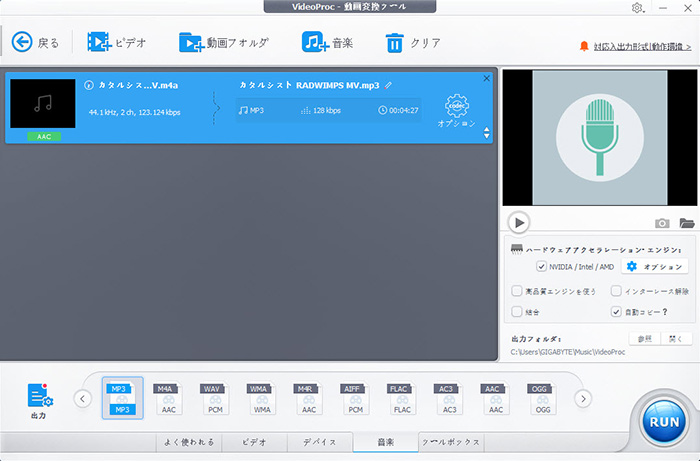
- 提供元:Digiarty Software, Inc.
- 公式サイト:https://jp.videoproc.com/dvd-video-converter-features.htm
- 日本語:対応済み
- 入力:m4a, mp3, flac, mp4, mov, mkvなどの数多くの音声ファイルと動画ファイルに対応。
- 出力:m4a, mp3, flac, mp4, mov, avi, flvなどの数多くのファイル形式に対応。
音楽編集機能 |
使いやすさ |
軽さ |
安全性 |
★★ |
★★★★★ |
★★★★★ |
★★★★★ |
- Windows10でm4aを編集する
- ◆m4aファイルをmp3, flac, ac3, ogg, wav, aiff, cafなどの音声形式に変換可能
- ◆m4aファイルの品質やサイズを調整可能
- ◆m4aなどの音楽ファイルを結合/連結可能
- ◆m4aのサンプルレートやビットレート、チャンネルをカスタマイズ可能
- ◆m4aの名称とタグ(カバー、名称、タイトル、歌詞、アーティストなど)を設定可能
【Windows10向けm4a編集ソフト評価】
実は、VideoProcの音楽編集機能が少ないですね。m4aのトリミングやカット、エフェクト追加などの編集機能がありません。でも、m4aの結合や変換にはとても便利です。因みに、m4aなどの音声ファイルをVideoProcに入力する時、「ビデオ」→「+音楽」の順にクリックしてください。VideoProcを使えば、音楽のダウンロードもできます!また、VideoProcには動画処理機能が多く搭載されています。動画の変換やトリミング、結合、エフェクト追加、GIF化、ノイズ除去などの編集機能が手軽に使用できます。
Windows10でm4aを編集できるフリーソフトおすすめ.Sazanami
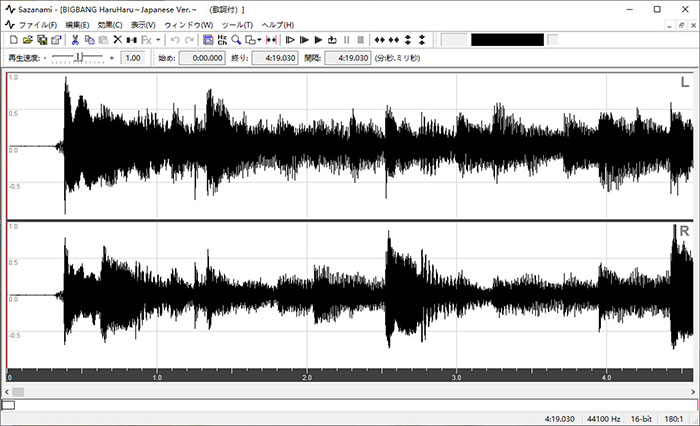
- 提供元:渡辺 成身
- 公式サイト:http://hp.vector.co.jp/authors/VA027069/
- 日本語:対応済み
- 入力:m4a, mp3, flac, wavなどの数多くの音声ファイル形式に対応。
- 出力:m4a, mp3, wav, aiffなどの数多くの音声ファイル形式に対応。
音楽編集機能 |
使いやすさ |
軽さ |
安全性 |
★★★★☆ |
★★★★ |
★★★★★ |
★★★★★ |
- Windows10でm4aを編集する
- ◆m4aファイルをmp3, flac, wavなど音声形式で保存可能
- ◆m4aファイルの切り取りや結合、コピー、ミックス、反転ミックス、無音化、無音部検索、ファイル挿入、スロー再生/早回し再生、エフェクト、ノイズ低減などの編集機能
- ◆m4aファイルの圧縮やリサンプル品質を設定可能
- ◆録音;や音楽CDの作成も可能
【Windows10向けm4a編集ソフト評価】
Sazanamiは完全無料で使える音楽編集ソフトです。音声編集機能が多く搭載されているし、動作も軽いです。Windows10でm4aを編集した方にとってはすごく使えるツールです。因みに、m4aファイルをSazanamiに導入する時、m4aファイルが表示されていない場合は、「ファイルの種類」を「すべてのファイル」にした後、m4aファイルを入力してください。
Windows10でm4aを編集できるフリーソフトおすすめ.Oceanaudio
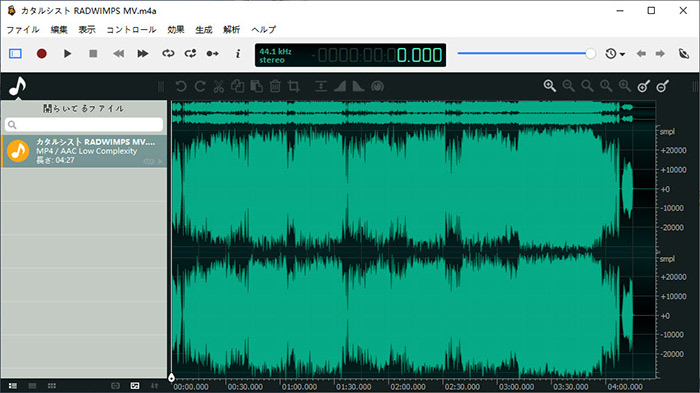
- 提供元:Ocenaudio
- 公式サイト:https://www.ocenaudio.com/
- 日本語:対応済み
- 入力:m4a, flac, mp3, ogg, wavなどの数多くの音声ファイル形式に対応。
- 出力:m4a, flac, mp3, wav, oggなどの数多くの音声ファイル形式に対応。
音楽編集機能 |
使いやすさ |
軽さ |
安全性 |
★★★☆ |
★★★★ |
★★★★ |
★★★★★ |
- Windows10でm4aを編集する
- ◆m4aファイルをm4a,mp3, flac, wav, oggなど音声形式で保存可能
- ◆m4aファイルの切り取りや貼り付け、コピー、結合、効果追加、ノイズ調整、音色調整、逆再生、遅延、ノイズ減少、無音化などが編集可能
- ◆m4aファイルのサンプルレートやビットレートの調整と変更が可能
- ◆録音やiPhone着メロ作成も利用可能
【Windows10向けm4a編集ソフト評価】
Oceanaudioは、完全無料で使える音楽編集フリーソフトです。Windows10でm4aを手軽に編集できます。海外製ですが、日本語に対応しています。大容量の音声ファイルでも制限なしでサクサク編集できます。
Windows10でm4aを編集できるフリーソフトおすすめ〜インストール不要
Windows10でm4aを編集できるフリーソフトおすすめ.MP3CutterPro
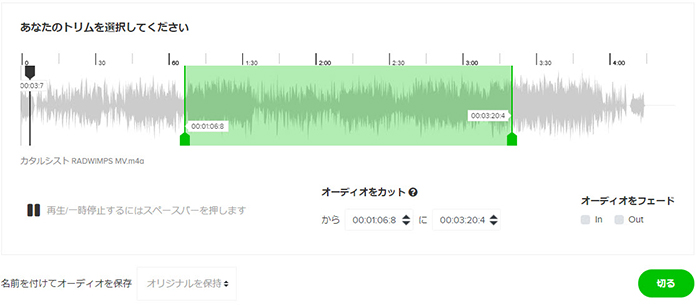
- 提供元:Mp3CutterPro
- 公式サイト:https://mp3cutterpro.com/jp
- 日本語:対応済み
- 入力:m4a, mp3, flac, amrなどあらゆるオーディオ形式に対応。
- 出力:m4a, flac, mp3, wav, oggなどの数多くの音声ファイル形式に対応。
音楽編集機能 |
使いやすさ |
軽さ |
安全性 |
★★★ |
★★★★★ |
★★★★★ |
★★★★ |
- Windows10でm4aを編集する
- ◆m4aのトリミング/カット、結合、フェード、形式変換が編集可能
- ◆iPhone着信音の作成が可能
【Windows10向けm4a編集ソフト評価】
名称は「MP3CutterPro」ですが、実は、MP3CutterProは、M4A、MP3、WAV、FLAC、OGG、WMA、AMR、AAC、AC3などを含むあらゆる音声ファイルに対応しています。MP3CutterProは「MP3CutterPro」、「Audio Converter」、「Audio Joiner」3つの部分を含みます。Windows10でm4aをカットしたり、結合したり、変換したりできます。また、完全無料で使えるオンライサイトなのに、広告やポップアップがありません。ただし、それらの編集機能一つずつしか使用できません。
Windows10でm4aを編集できるフリーソフトおすすめ.123apps LLC

- 提供元:Mp3CutterPro
- 公式サイト:https://mp3cut.net/ja/
- 日本語:対応済み
- 入力:m4a, mp3, flac, ogg, mp4, movなどオーディオ形式とビデオ形式に対応。
- 出力:m4a, flac, mp3, wav, m4r音声ファイル形式に対応。
音楽編集機能 |
使いやすさ |
軽さ |
安全性 |
★★★☆ |
★★★★★ |
★★★★★ |
★★★★ |
- Windows10でm4aを編集する
- ◆m4aのトリミング/カット、結合、フェード、音量調整、形式変換、再生速度変更、イコライザー、ピッチシフトが編集可能
- ◆録音やiPhone着信音の作成が可能
【Windows10向けm4a編集ソフト評価】
サイトの紹介が日本語で書かされていますが、音楽の編集機能が英語で表示されます。インターフェースがとてもシンプルで使いやすいです。また、広告やポップアップもありません。MP3CutterProと比べると、各音楽編集機能の利用が非常に便利です。インストール不要でWindows10でm4aを編集したい場合は、123apps LLCをおすすめします。
終わりに
今回は、Windows10向けm4a編集ソフト及びインストール不要で使えるオンライサイトを紹介しました。無劣化でm4aを編集したい場合、高度な音声編集機能を使用したい場合、やはり音楽編集ソフトを使ったほうが良いですね。
実は、音楽編集ソフト以外、動画編集ソフトにも曲編集機能が搭載されています。Windows10でm4aを編集したい場合、動画編集ソフトを使ってみてください。一般的に、音楽のトリミングや結合、エフェクト、音量調整などの可能です。



